Les termes « Smart Door » désignent les portes blindées équipées de la solution CISA DOMO Connexa.
La technologie innovante de cette solution permet de gérer la porte à distance au moyen de divers dispositifs connectés, et de transformer une porte motorisée traditionnelle en une « Smart Door ». La puce qu’elle contient communique avec la serrure motorisée et permet d’ouvrir la porte sans contact, de l’intérieur comme de l’extérieur, y compris à distance.
Grâce à ses nombreuses fonctions intelligentes, CISA DOMO CONNEXA offre les plus hauts niveaux de protection et de confort. Pour en savoir plus, visitez la section qui lui est consacrée.
Télécharger la notice de DOMO Connexa.
Vous trouverez ci-dessous les indications, les recommandations et les réponses aux questions les plus fréquentes concernant la Smart Door DOMO Connexa.
Si vous n’avez pas trouvé la réponse que vous cherchiez, vous pouvez poser votre question à nos conseillers, qui vous fourniront une réponse personnalisée, en utilisant le formulaire de Demande d’assistance.
La serrure motorisée et connectée CISA DOMO Connexa est destinée aux fabricants de portes blindées : si vous souhaitez installer une Smart Door, nous vous conseillons de nous contacter pour que nous puissions vous indiquer le distributeur le plus proche de vous.
En cas de défaillances matérielles, il faut contacter un technicien CISA. Pour contacter l’assistance CISA : cisa.technical.support@allegion.com, tel.: 0546-1880070
En cas de problèmes logiciels, contacter le Service clientèle de Nuki.
CISA DOMO Connexa fonctionne avec différents types d’alimentation :
La durée de vie utile des piles dépend du nombre de cycles de verrouillage et déverrouillage effectués, ainsi que de la fluidité de ces opérations. En mode veille, CISA DOMO Connexa ne consomme qu’une quantité d’énergie minimale ; avec une moyenne de dix cycles de verrouillage et déverrouillage par jour, 12 piles AA peuvent durer jusqu’à 12 mois. En raison des caractéristiques propres aux piles, leur durée de vie peut se réduire considérablement en cas de très basses températures. Pour en savoir plus sur les types de piles à utiliser et sur leur durée de vie, consulter les indications fournies au bas de cette page.
Lorsque le niveau de charge est inférieur à 20 %, l’App Nuki envoie une notification directement sur le smartphone tandis que le voyant du BOUTON émet un signal visuel. Quoiqu’il en soit, si vous n’êtes pas en mesure de remplacer les piles à temps, vous avez toujours la possibilité d’utiliser la clé mécanique.
Pour remplacer les piles, suivez les indications ci-dessous.
ATTENTION
Il existe un risque d’explosion en cas d’utilisation de piles non adaptées à l’usage prévu. Les piles usagées doivent être éliminées conformément aux instructions.
La serrure CISA DOMO Connexa détecte le type d’alimentation électrique – piles ou bloc d’alimentation raccordé au secteur –. Dans le second cas, aucun signal de piles faibles ne sera émis puisqu’elles ne sont pas présentes.
L’information concernant le type d’alimentation peut également être gérée manuellement grâce à l’App Nuki, dans les réglages : Gérer la Smart Door > Type de piles.
Rappelons que les piles économiques achetées dans les magasins discount s’usent plus rapidement et que le signal de piles faibles peut apparaître peu de temps après le remplacement.
Pour une durée de vie plus longue, nous recommandons les piles rechargeables Panasonic eneloop pro, directement testées par Cisa/Nuki. Ces piles durent environ deux fois plus longtemps que les piles alcalines. De plus, comme elles sont rechargeables, elles sont également plus respectueuses de l’environnement que les piles alcalines.
Les piles au lithium (par exemple Energizer Ultimate Lithium) garantissent une durée de vie maximale, environ trois fois supérieure à celle des piles alcalines, mais elles sont beaucoup plus coûteuses.
Lors de la première utilisation de la Smart Door, il est nécessaire d’effectuer la procédure d’appairage entre l’App Nuki présente sur le smartphone et le CISA BUTTON installé sur la Smart Door.
Ouvrez l’App Nuki sur le smartphone et sélectionnez Configurer la Smart Door.
Suivez les instructions fournies par l’application.
Pour éviter que les invités ne puissent appairer votre Cisa Smart Door avec d’autres smartphones, il faut désactiver l’option Appairage Bluetooth.
Ouvrez l’App Nuki et sélectionnez :
Smart Door > Paramètres > Gérer la Smart Door > Désactiver « Appairage Bluetooth »
Une fois l’appairage Bluetooth désactivé, il est possible d’ajouter de nouveaux utilisateurs en créant les codes « invité » sur l’App Nuki.
En configurant un code PIN à six chiffres , il est possible de protéger la Smart Door Nuki (administration, journal d’activité et gestion utilisateurs) contre les accès non autorisés. Pour configurer le code PIN, appuyez sur la Smart Door correspondante dans l’App Nuki, accédez aux paramètres puis sélectionnez Gérer la Smart Door. Il est alors possible de configurer le code PIN sous l’option Modifier le code PIN.
Tout utilisateur connaissant le code PIN peut modifier la configuration de la Smart Door. Cela signifie qu’il n’y a pas d’administrateur exclusif pour l’App Nuki. Il y a des utilisateurs qui possèdent le code PIN et peuvent donc visualiser les sections mentionnées ci-dessus, et des utilisateurs qui n’ont pas accès à l’administration, au journal d’activité et à la gestion utilisateurs, car ils ne connaissent pas le code PIN.
Si vous avez oublié le code PIN de votre Smart Door et qu’aucun autre utilisateur ne le connaît, vous devez réinitialiser la Smart Door pour retrouver l’accès aux sections protégées par code PIN.
Nuki s’appuie sur des méthodes de chiffrement d’avant-garde qui sont notamment utilisées pour les services bancaires en ligne et d’autres systèmes de Smart Home. Vos données ne sont pas stockées sur nos serveurs. Ces mesures de sécurité permettent de protéger votre Smart Door des accès non autorisés.
Les détails concernant le concept de chiffrement Nuki sont disponibles ici
Si la fonction Auto Unlock est activée, la Smart Door se déverrouille automatiquement quand vous arrivez chez vous.
Pour améliorer la qualité des Smart Actions et, en particulier, de la fonction Auto Unlock, suivez les conseils ci-dessous :
Si la fonction Auto Unlock est activée, la Smart Door est automatiquement déverrouillée quand vous arrivez chez vous.
Si vous rentrez chez vous avec des membres de votre famille ou des amis, nous avons prévu un filtre Auto Unlock qui empêche la Smart Door d’effectuer plusieurs déverrouillages automatiques non désirés d’affilée. Si, dans un délai de deux minutes, plusieurs smartphones envoient une demande de déverrouillage automatique à la même Smart Door, seul le premier se produit. Durant les deux minutes qui suivent, les autres demandes de déverrouillage sont filtrées pour éviter d’inutiles verrouillages/déverrouillages.
En configurant un code PIN à six chiffres, vous pouvez protéger votre Smart Door (administration, journal d’activité et gestion utilisateurs) contre les accès non autorisés. Pour créer un code PIN, il faut sélectionner la Smart Door correspondante dans l’App Nuki, accéder aux paramètres et sélectionner Gérer la Smart Door. Il est alors possible de configurer le code PIN sous l’option Modifier le code PIN.
Tout utilisateur connaissant le code PIN peut modifier la configuration de la Smart Door. Cela signifie qu’il n’y a pas d’administrateur exclusif pour l’App Nuki. Il y a des utilisateurs qui possèdent le code PIN et peuvent donc visualiser les sections mentionnées ci-dessus, et des utilisateurs qui n’ont pas accès à l’administration, au journal d’activité et à la gestion utilisateurs, car ils ne connaissent pas le code PIN.
Si vous avez oublié le code PIN de votre Smart Door et qu’aucun autre utilisateur ne le connaît, vous devez réinitialiser la Smart Door pour retrouver l’accès aux sections protégées par code PIN.
Le volume sonore ressenti de la réponse acoustique varie en fonction du matériau de la porte, du type d’installation, ainsi que de la taille et de l’agencement de la pièce. Certains matériaux absorbent particulièrement bien les sons.
Il est possible de baisser le niveau sonore. Pour modifier le niveau sonore, sélectionnez simplement la Smart Door correspondante dans l’App Nuki, accédez aux paramètres puis sélectionnez Gérer la Smart Door. Dans Son, vous pouvez alors régler le niveau sonore sur « Normal », « Bas » ou « Éteint ».
Vous pouvez verrouiller ou déverrouiller votre porte en appuyant sur le bouton de la Smart Door sur la face intérieure de la porte. Vous pouvez également tourner la clé mécanique sur la face extérieure de la porte.
La fonction Auto Lock verrouille automatiquement votre porte lorsqu’elle est restée déverrouillée pendant un certain temps ou après une ouverture ou une fermeture. Si elle reste fermée, la porte sera verrouillée au bout du laps de temps préalablement configuré dans l’App Nuki.
Pour personnaliser les paramètres de la fonction Auto Lock, appuyer sur la Smart Door correspondante dans l’App Nuki et accéder aux paramètres, puis sélectionner Gérer la Smart Door. Il est alors possible de configurer la fonction Auto Lock et de sélectionner le délai souhaité (de 30 s à 30 min) au-delà duquel la Smart Door sera verrouillée.
Les actions de verrouillage automatique déclenchées par la fonction Auto Lock sont documentées dans le journal d’activité.
Si la fonction Auto Lock est désactivée, en appuyant deux fois sur le bouton de la Smart Door, la porte se déverrouille (si elle ne l’est pas déjà) puis se verrouille automatiquement au bout de 20 secondes.
Si vous avez lancé la fonction Lock ’n’ Go et que vous souhaitez l’interrompre, il suffit d’appuyer une deuxième fois sur le bouton de la Smart Door.
La fonction Lock ’n’ Go est particulièrement pratique lorsque vous sortez. Appuyez deux fois sur le bouton de la Smart Door : vous aurez alors 20 secondes pour sortir puis la porte se verrouillera derrière vous. Et vous n’avez pas besoin de sortir votre smartphone de votre poche.
L’App Nuki vous permet de verrouiller ou de déverrouiller votre Smart Door par Bluetooth. La portée Bluetooth est d’environ 10 mètres, mais peut être réduite par la présence de portes, de murs et d’autres interférences. Si vous avez une passerelle Nuki Bridge, le verrouillage ou déverrouillage de votre porte peut même se faire à distance.
Sélectionnez la Smart Door dans votre App Nuki et appuyez sur le bouton associé à la fonction de verrouillage souhaitée. Vous avez le choix entre :
– Déverrouiller
– Verrouiller
– Ouvrir la porte (tire le pêne si vous avez un bouton de porte ou une barre)
En balayant l’écran vers la gauche ou la droite, vous verrouillez ou déverrouillez votre porte rapidement. La configuration par défaut du balayage est « intelligente ». Cela signifie que Nuki déverrouille la porte si elle est verrouillée, et inversement. Vous pouvez modifier la configuration du balayage en sélectionnant votre Smart Door dans l’App Nuki et en ouvrant les paramètres. Ensuite, sélectionnez Actions puis Glisser à droite ou Glisser à gauche pour adapter la fonction selon vos préférences.
Le Smart Actions Center contient la fonction Auto Unlock, ainsi que les nouvelles Smart Notifications et Smart Warnings.
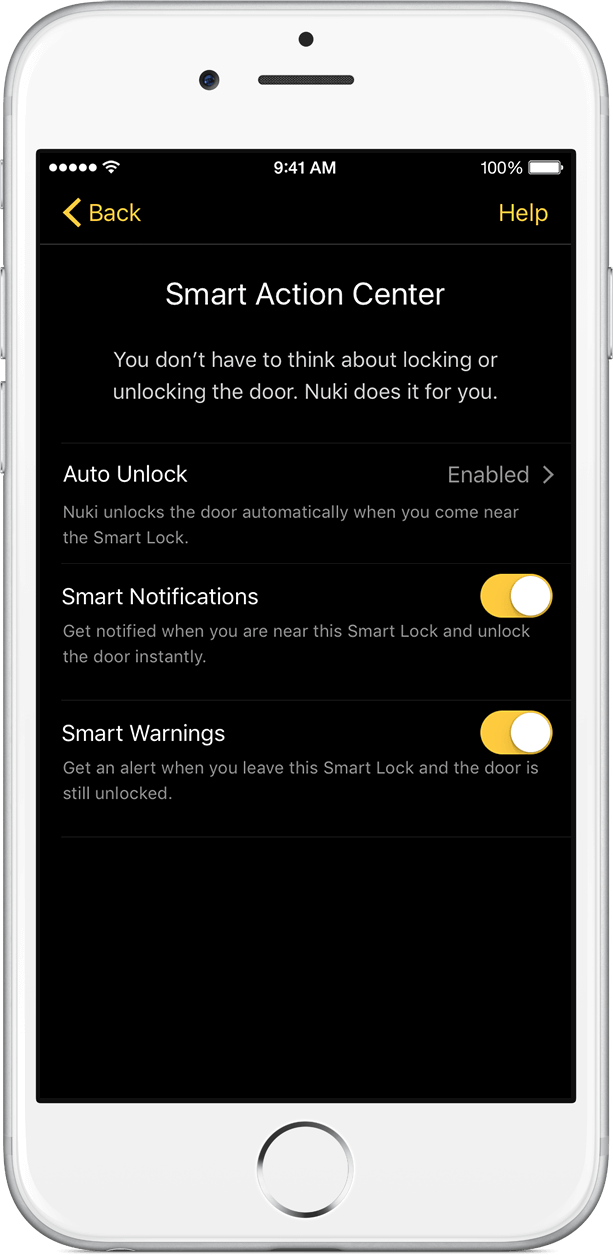
Ces fonctions vous offrent un maximum de transparence et de confort. Que vous ayez activé Auto Unlock ou non, les messages push interactifs vous permettent de verrouiller ou de déverrouiller votre porte, quand vous vous en éloignez ou que vous vous en rapprochez : il vous suffit d’appuyer sur l’action voulue affichée dans le message, sans avoir à ouvrir l’App Nuki. Cette fonction est également très pratique pour ceux qui utilisent une smartwatch, car ils n’ont alors pas besoin de leur smartphone ni d’ouvrir l’App Nuki sur leur montre.
Attention: les Smart Notifications et les Smart Warnings ne fonctionnent que si les services de géolocalisation et les notifications sont activés pour l’App Nuki.
La fonction Auto Unlock de Nuki déverrouille automatiquement votre porte dès que vous arrivez chez vous. Et votre smartphone peut rester dans votre poche.
Nuki utilise la géolocalisation de votre smartphone pour détecter votre sortie de l’habitation. Lorsque vous revenez, l’App Nuki se prépare à vous ouvrir la porte et la déverrouille automatiquement dès que vous arrivez devant la porte.
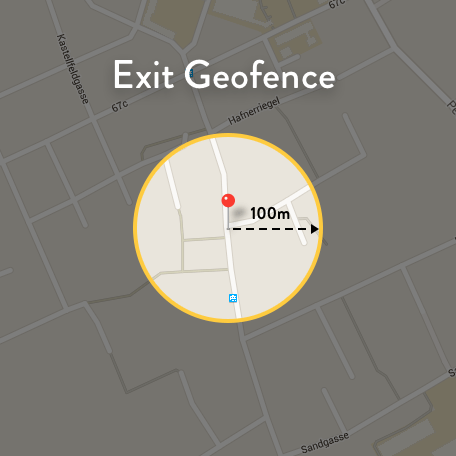 |
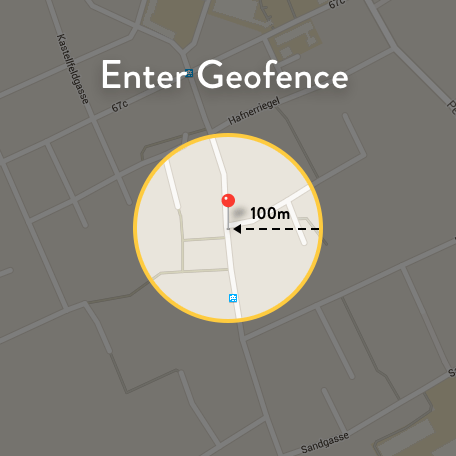 |
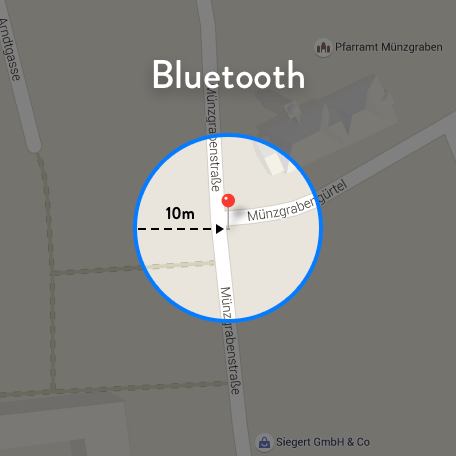 |
Vous pouvez activer la fonction Auto Unlock en sélectionnant votre Smart Door dans l’App Nuki, en ouvrant les paramètres puis en activant Auto Unlock.
Vous pouvez également continuer à verrouiller votre porte manuellement avec l’App Nuki ou avec le bouton de la Smart Door.
Auto Unlock fonctionne grâce à l’alliance du GPS, de Bluetooth et de zones de géorepérage (iBeacons). Nuki détecte votre sortie de l’habitation grâce au GPS de votre smartphone. Lorsque vous revenez et que vous pénétrez dans une zone de géorepérage à proximité de votre Smart Door, l’App Nuki se met à la recherche de votre Smart Door grâce à un balayage Bluetooth. Si l’App Nuki est en mesure d’établir une connexion Bluetooth avec votre Smart Door dans les 20 minutes qui suivent votre entrée dans la zone de géorepérage, votre porte se déverrouillera automatiquement. La procédure de déverrouillage automatique suivante n’aura lieu que lorsque vous quitterez la zone de géorepérage puis y reviendrez. Il est ainsi possible d’éviter des opérations de déverrouillage non désirées.
La portée Bluetooth est d’environ 10 mètres, mais peut être réduite par la présence de portes, de murs et d’autres interférences.
Si vous rentrez chez vous avec des membres de votre famille ou des amis, nous avons prévu un filtre Auto Unlock qui empêche la Smart Door d’effectuer plusieurs déverrouillages automatiques non désirés d’affilée. Si dans un délai de deux minutes, plusieurs smartphones envoient une demande de déverrouillage automatique à la même Smart Door, seul le premier se produit. Durant les deux minutes qui suivent, les autres demandes de déverrouillage sont filtrées pour éviter d’inutiles verrouillages/déverrouillages.
La fonction Auto Lock verrouille automatiquement votre porte lorsqu’elle est restée déverrouillée pendant un certain temps ou après une ouverture ou une fermeture.
Si la porte reste fermée, elle sera verrouillée au bout du laps de temps préalablement configuré dans l’App Nuki.
Pour personnaliser les paramètres de la fonction Auto Lock, appuyer sur la Smart Door correspondante dans l’App Nuki et accéder aux paramètres, puis sélectionner « Gérer la Smart Door ». Il est alors possible de configurer la fonction Auto Lock et de sélectionner le délai souhaité (de 30 s à 30 min) au-delà duquel la Smart Door sera verrouillée.
Les actions de verrouillage automatique déclenchées par la fonction Auto Lock sont documentées dans le journal d’activité.
Pour appairer une Smart Door à l’App Nuki par Bluetooth, procédez comme suit :
1) Installez l’App Nuki sur votre smartphone.
2) Ouvrez l’App Nuki sur votre smartphone et sélectionnez Gérer mes appareils > Smart Door > Ajouter. Suivez les instructions de l’App Nuki pour appairer la Smart Door avec l’application.
3) Une fois l’appairage terminé, vous pouvez utiliser votre smartphone pour actionner la Smart Door.
Pour empêcher vos hôtes d’appairer votre Smart Door Nuki directement à d’autres smartphones, désactivez l’option Appairage Bluetooth.
Ouvrez votre App Nuki et accédez à : Paramètres > Gérer la Smart Door puis désactivez l’option Appairage Bluetooth.
Lorsque l’appairage Bluetooth est désactivé, vous ne pouvez ajouter de nouveaux utilisateurs de la Smart Door que par code d’invitation.
L’App Nuki vous permet d’attribuer des autorisations d’accès à votre famille et à vos amis. Si vous avez une passerelle Nuki Bridge, cela fonctionne même à distance. Vous pouvez envoyer les codes d’invitation avec votre App Nuki par SMS ou par courriel, par exemple.
Pour générer un code d’invitation, appuyez sur la Smart Door correspondante dans l’App Nuki et accédez aux paramètres. Allez ensuite sur « Gérer les utilisateurs » et sélectionnez « Inviter un utilisateur ». À la création d’une invitation, Nuki génère un code d’invitation que vous pouvez transmettre à la personne invitée.
Les codes d’invitation ne peuvent être validés qu’une seule fois dans un délai de 48 heures.
Pour ajouter une Smart Door par code d’invitation, procédez comme suit :
1) Installez l’App Nuki sur votre smartphone.
2) Ouvrez l’App Nuki sur votre smartphone et sélectionnez Gérer mes appareils > Smart Door > Ajouter, puis saisissez le code d’invitation.
3) Une fois le code d’invitation valide saisi, vous pouvez utiliser votre smartphone pour actionner la Smart Door.
Pour gérer les utilisateurs, appuyez sur la Smart Door correspondante dans l’App Nuki et accédez aux paramètres. Allez ensuite sur Gérer les utilisateurs. Vous pouvez alors voir les utilisateurs déjà autorisés et effectuer des modifications, ou inviter de nouvelles personnes à accéder à votre Smart Door. Si vous avez une passerelle Nuki Bridge, cela fonctionne même à distance.
Pour inviter rapidement des personnes, vous pouvez également ouvrir le menu (en haut à gauche) et sélectionner Inviter un utilisateur.
Si vous désirez utiliser un nouveau smartphone, il vous suffit de créer une autorisation pour votre nouvel appareil comme si vous étiez un nouvel utilisateur. Vous pouvez ensuite supprimer l’autorisation de votre ancien smartphone.
Pour plus d’informations sur l’ajout et la gestion des utilisateurs, consultez les autres FAQ de cette page, à la section Fonctions.
Tous les réglages de la Smart Door paramétrés dans l’administration, les utilisateurs autorisés et le journal d’activité de votre Smart Door sont conservés puisqu’ils ne sont pas enregistrés sur votre téléphone, mais directement sur la Smart Door. Vous ne perdrez pas la configuration si vous souhaitez utiliser un nouveau smartphone.
En mode Nuit, Nuki peut verrouiller votre porte automatiquement. Vous pouvez définir des horaires adaptés à vos besoins. Pendant le laps de temps choisi, le mode Économie d’énergie de la Smart Door est activé et la porte est verrouillée. Vous pouvez également contrôler les actions Auto Lock et Auto Unlock.
En mode Nuit, la Smart Door active automatiquement le mode Économie d’énergie. Cela permet de réduire le temps de communication entre votre Smart Door et l’App Nuki, et donc de consommer moins d’énergie. Par conséquent, durant cette plage horaire, une demande concernant l’état de verrouillage dans l’application peut prendre un peu plus de temps.
Au début de la plage horaire définie, la porte se ferme automatiquement. Cette activité apparaît comme Programmée dans le journal d’activité.
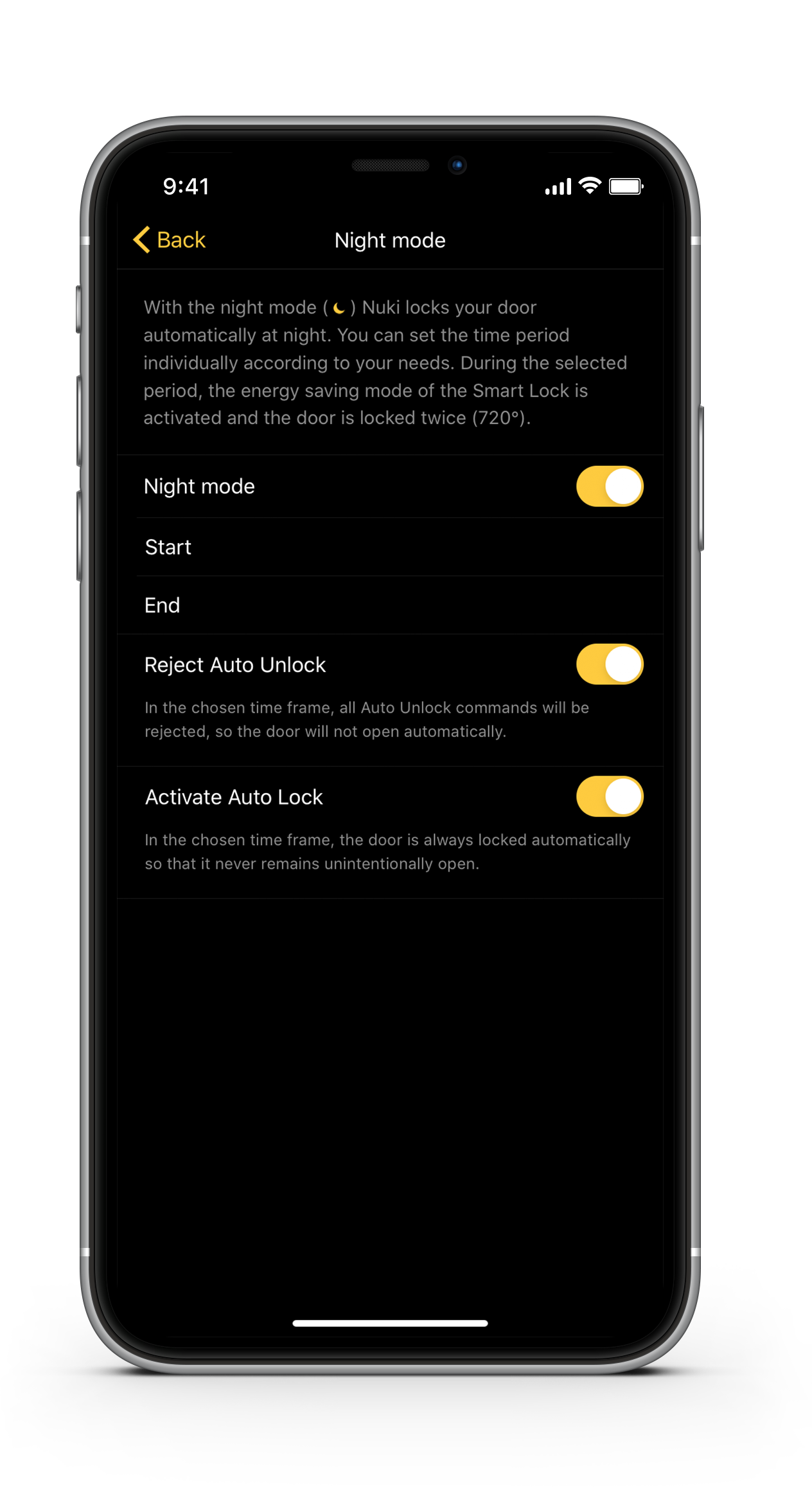
Lorsque le mode Nuit est actif, la Smart Door rejette tous les déverrouillages par Auto Unlock au cours de la plage horaire sélectionnée, ce qui empêche la porte de s’ouvrir automatiquement. Les actions Auto Unlock rejetées en raison du mode Nuit apparaissent comme Rejeté – mode Nuit (0x0A) dans le journal d’activité.
Lorsque la fonction Auto Lock est activée en mode Nuit, la porte se verrouille automatiquement si elle a été précédemment déverrouillée. Si le capteur de porte de votre Smart Door est activé, la porte se verrouille dès qu’elle est fermée. Sans le capteur de porte, la porte se verrouille par défaut au bout de 5 minutes, ou au bout du délai que vous aurez fixé si vous utilisez déjà Auto Lock sans le mode Nuit.
Vous disposez de plusieurs possibilités pour rentrer chez vous, même sans smartphone :
Lorsque les piles atteignent un niveau de charge de 20 %, vous serez informé par l’App Nuki et directement sur la Smart Door que les piles seront bientôt vides. Vous avez ainsi suffisamment de temps pour remplacer les piles. Pour plus d’informations sur les piles, cliquez ici.
Vous pouvez intégrer Nuki à votre système Smart Home existant.
Nuki propose des interfaces ouvertes pour l’intégration Nuki dans des domaines d’application différents.
Pour plus d’informations sur les API ouvertes, cliquez ici.
Avec l’App Nuki, vous pouvez restaurer les réglages d’usine de votre Smart Door. Toutes les données seront définitivement effacées. Après la réinitialisation, vous pouvez reconfigurer votre Smart Door.
Il existe deux façons de restaurer les réglages d’usine de votre Smart Door :
1) Par les paramètres de la Smart Door
Pour réinitialiser votre Smart Door à partir des paramètres, appuyez sur la Smart Door correspondante dans l’App Nuki et accédez aux paramètres.
Sélectionnez Gérer la Smart Door puis Réinitialisation. Suivez ensuite les instructions de l’App Nuki.
2) Par la section Aide
Vous pouvez réinitialiser votre Smart Door même si elle n’apparaît pas dans votre App Nuki. Ouvrez le menu de l’App Nuki (en haut à gauche) et allez dans Aide. Sélectionnez Réinitialisation de la Smart Door et suivez les instructions de l’App Nuki.
Si vous souhaitez désinstaller votre Smart Door ou une partie de celle-ci, réinitialiser l’appareil avant de le désinstaller. Pour restaurer les réglages d’usine, consultez la FAQ sur l’activation et la désactivation.
La Smart Door peut être contrôlée et utilisée même lorsque vous êtes loin de chez vous. Cela est possible si vous installez le Nuki Bridge et que vous activez le Remote Access en saisissant le RAAC (Remote Access Activation Code).
Si vous n’avez pas acheté le Nuki Bridge et le RAAC correspondant au moment de l’achat, vous pouvez toujours les acquérir plus tard.
Si vous avez plusieurs Smart Doors, vous devez avoir un RAAC pour chacune d’elles. Si vous avez déjà un Nuki Bridge, mais pas encore de RAAC, vous aurez également besoin du RAAC pour activer le service de Remote Access.